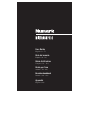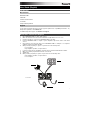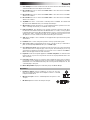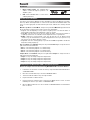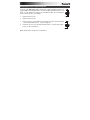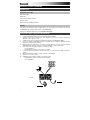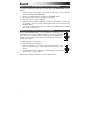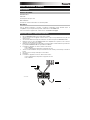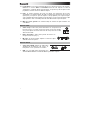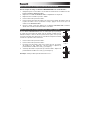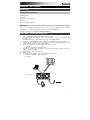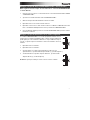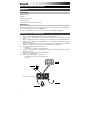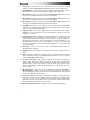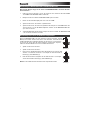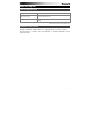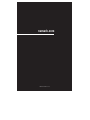Numark Mixtrack Pro III Manuel utilisateur
- Catégorie
- Mélangeurs audio
- Taper
- Manuel utilisateur
Ce manuel convient également à

User Guide
English ( 3 – 7 )
Guía del usuario
Español ( 8 –12 )
Guide d'utilisation
Français ( 13 – 18 )
Guida per l'uso
Italiano ( 19 – 23 )
Benutzerhandbuch
Deutsch ( 24 – 28 )
Appendix
English ( 29 )
La page est en cours de chargement...
La page est en cours de chargement...
La page est en cours de chargement...
La page est en cours de chargement...
La page est en cours de chargement...
La page est en cours de chargement...
La page est en cours de chargement...
La page est en cours de chargement...
La page est en cours de chargement...
La page est en cours de chargement...
La page est en cours de chargement...

13
Guide d'utilisation (Français)
Présentation
Contenu de la boîte
MIXTRACK PRO 3
Câble USB
Téléchargement du logiciel carte
Guide d'utilisation
Consignes de sécurité et informations concernant la garantie
Assistance
Pour les dernières informations concernant ce produit (la configuration système minimale requise, la
compatibilité, etc) et l’enregistrement du produit, veuillez visitez le site numark.com.
Pour toute assistance supplémentaire, veuillez visiter le site numark.com/support.
Utilisation rapide / schéma de connexion
1. Placez le MIXTRACK PRO 3 sur une surface plate et stable.
2. Assurez-vous que tous les appareils sont hors tension et que tous les potentiomètres et le gain sont
réglés à « zéro ».
3. Si vous désirez utiliser un microphone, branchez-le sur l’entrée microphone du MIXTRACK PRO 3.
4. Branchez toutes les sorties du MIXTRACK PRO 3 aux amplificateurs de puissance, aux lecteurs de
cassettes et/ou aux autres sources audio.
5. Branchez tous les appareils à une alimentation secteur puis utilisez le câble USB inclus pour brancher
le port USB du MIXTRACK PRO 3 au port USB d’un ordinateur.
6. Pour mettre les appareils sous tension, utilisez l'ordre suivant :
• Votre ordinateur
• Tous les amplificateurs, haut-parleurs ou appareils de sortie
7. Trouvez la carte d’installation du logiciel Serato DJ Intro dans la boîte pour télécharger et installer le
logiciel.
8. Lancez le logiciel et chargez la musique sur les modules.
9. Bon DJing!
10. Pour mettre les appareils hors tension, utilisez l'ordre suivant :
• Tous les amplificateurs, haut-parleurs ou appareils de sortie
• Votre ordinateur
MICROPHONE*
HAUT-
PARLEURS*
ORDINATEUR
CASQUE D'ÉCOUTE*
* non inclus

14
Caractéristiques
Panneau supérieur
1. Browser : Ce bouton permet de parcourir les dossiers et les pistes. Appuyez sur le
bouton pour commuter entre les Crates et la bibliothèque.
2. Master Gain : Ce bouton permet d'ajuster le niveau du volume général du logiciel.
Remarque : Cette commande n'affecte pas le volume du microphone qui est combiné
avec la sortie finale du Master Gain et Master Output.
Utilisez le bouton Mic Gain pour
modifier le volume du microphone.
3. Cue Mix : Ce bouton ajuste les niveaux de la sortie du logiciel au casque d'écoute,
mélangeant la sortie du repérage et la sortie principale (master mix).
4. Cue gain : Ce bouton ajuste les niveaux de la sortie pour le repérage dans le logiciel.
5. Load : Ces touches permettent d’assigner la piste sélectionnée au module 1 et 2,
respectivement, du logiciel.
6. High EQ : Ces boutons permettent de régler les hautes fréquences des canaux
individuels.
7. Mid EQ : Ces boutons permettent de régler les moyennes fréquences des canaux
individuels.
8. Low EQ : Ces boutons permettent de régler les basses fréquences des canaux
individuels.
9. Filter : Ce bouton permet de régler la quantité de filtre ajoutée. En réglant le bouton vers
la gauche ou vers la droite cela permet de produire soit un filtre passe-bas ou un filtre
passe-haut.
10. Cue/PFL : Ces touches permettent d’acheminer l’audio pré-atténuation au canal CUE
pour la pré-écoute.
11. Volume canal : Ces potentiomètres permettent d'ajuster le niveau du signal audio des
canaux individuels dans le logiciel.
12. Crossfader : Commande le fondu entre les deux modules.
13. Pitch Bend Down : Maintenez ces touches enfoncées afin de réduire momentanément la
vitesse de la piste.
1
2
3
4
5
5
6
7
8
9
6
7
8
9
10
10
10
10
11
11
11
11
12
12
13
13
14
14
15
15
13
13
14
14
15
15
16
16
16
16
17
17
17
17
18
18
19
19
20
20
21
21
18
18
19
19
20
20
21
21
23
23
23
23
24
24
24
24
25
25
25
25
26
26
26
26
27
27
27
27
28
28
28
28
29
29
29
29
22
22
22
22
30
30

15
14. Pitch Bend Up : Maintenez ces touches enfoncées afin d’augmenter momentanément la
vitesse de la piste.
15. Curseur de hauteur tonale : Ce potentiomètre permet de modifier la vitesse de la
musique. Le déplacer vers « + » permet d’accélérer la musique, alors que le déplacer vers
« – » permet de la ralentir.
16. Barre tactile : Utilisez la barre tactile pour ajuster l’effet assigné. Maintenez la touche
Shift enfoncée et déplacez votre doigt sur la barre tactile afin d’effectuer une recherche
à travers la piste.
17. Bouton Beats : Ces boutons permettent d’augmenter et de réduire la vitesse des effets
par rapport au tempo. Lors de l’utilisation d’effets à base temporelle, ces boutons
permettent de régler la division temporelle appliquée.
18. FX 1 On/Off : Cet interrupteur permet d’activer et de désactiver FX1. Maintenez les
touches Shift + FX1 enfoncées afin de parcourir la liste des effets disponibles dans le
logiciel.
19. FX 2 On/Off : Cet interrupteur permet d’activer et de désactiver FX2. Maintenez les
touches Shift + FX2 enfoncées afin de parcourir la liste des effets disponibles dans le
logiciel.
20. FX 3 On/Off : Cet interrupteur permet d’activer et de désactiver FX3. Maintenez les
touches Shift + FX3 enfoncées afin de parcourir la liste des effets disponibles dans le
logiciel.
21. Tap BPM : Appuyez sur ce pad 4 fois ou plus afin d’entrer manuellement un nouveau
BPM. La commande BPM ignorera le BPM de la piste et suivra le tempo que vous avez
entré manuellement.
22. Molette : Activez cette touche pour utiliser le plateau/la molette pour saisir et déplacer
l’audio et créer un effet de « scratch » sur la piste, comme avec un vinyle.
23. Plateau/Molette : Cette molette capacitive sensible à la dynamique permet de
commander l’audio lorsque la molette est touchée et déplacée. Lorsque la touche
Molette n’est pas activée, utilisez la molette afin de modifier temporairement la vitesse de
lecture de la piste. Lorsque la touche Molette est activée, utilisez la molette pour saisir et
déplacer l’audio et créer un effet de « scratch » sur la piste, comme avec un vinyle. Vous
pouvez également saisir le pourtour extérieur non sensible à la dynamique de la molette
afin de modifier la tonalité de la piste.
24. Shift : Cette touche permet à plusieurs commandes d’être activées en même temps
lorsqu’elle est enfoncée simultanément avec d’autres.
25. Pad Mode : Cette touche permet de modifier le fonctionnement des 4 pads de la rangée
supérieure.
26. Sync : Ces touches activent la synchronisation BPM entre les modules pour les 3 modes
de fonctionnement des 4 pads de la rangée supérieure. Pour ajuster manuellement le
BPM et quitter le mode Sync, maintenez les touches
Shift + Sync enfoncées.
27. Cue : Cette touche permet de programmer et de rappeler le point de repère de la piste
en cours. Vous pouvez maintenir la touche CUE enfoncée afin de relancer
momentanément la lecture du point de repère. La piste jouera jusqu’à ce que la touche
soit relâchée et reviendra ensuite au point de repère. Maintenez les touches Shift + Cue
enfoncées pour retourner au point de repère et relancer la lecture de la piste.

16
28. Lecture/Pause : Ces touches permettent de lancer ou de pauser la lecture des modules.
Maintenez les touches Shift + Lecture/Arrêt enfoncées afin d’ajouter un effet de
« bégaiement » à partir du dernier point de repère. Lorsqu’aucun point de repère n'a été
programmé, la lecture retourne au début de la piste.
29. Pads : La rangée supérieure des pads est utilisée pour déclencher des boucles
automatiques. La rangée inférieure des pads est utilisée pour déclencher des points de
repère (Cue). Lorsqu’aucun point de repère n’a été programmé pour la piste chargée,
cette commande permet de marquer le point de repère. Lorsqu’un point de repère a déjà
été programmé, cette commande permet de sauter directement au point de repère.
30. DEL de la sortie générale : Ce vumètre indique les niveaux du signal acheminé à la
sortie Master.
Panneau avant
1. Sortie casque : Cette sortie permet de brancher un casque d’écoute
6,35 mm (1/4 po) ou 3,5 mm (1/8 po) pour la pré-écoute et le mixage.
Vous pouvez ajuster le volume de la sortie du casque d'écoute à l’aide
du bouton Cue Gain.
2. Entrée microphone : Cette entrée permet de brancher un
microphone 6,35 mm (1/4 po).
3. Mic gain : Ce bouton permet d'ajuster le niveau du signal
audio de l’entrée microphone.
Panneau latéral
1. Sortie master (RCA) : Utilisez des câbles RCA
standards afin de brancher cette sortie à un
haut-parleur ou à un système de sonorisation.
2. USB : Ce port USB permet d'acheminer des
données MIDI USB afin de commander différents paramètres logiciels.
1
2
1
2
3
1
2
1
2
3
1
2
1
2
3

17
Modes de fonctionnement des pads
La rangée supérieure de pads dispose de fonctions différentes selon leur mode : Mode de
bouclage manuel (Manual Loop), mode de bouclage automatique (Auto Loop) et mode
d’échantillonnage (Sample).
Pour sélectionner un mode, maintenez la touche Pad Mode
enfoncée tout en appuyant sur un des pads de la rangée supérieure.
Une DEL sous la section
des pads s’allume afin d’indiquer le mode sélectionné.
Mode Manual Loop : Enfoncez la touche Pad Mode tout en appuyant sur le pad Manual
Loop (sérigraphié au-dessus du pad) afin d’assigner les quatre pads de la rangée inférieure
aux fonctions énumérées ci-dessous :
• Loop In – Cette fonction permet de programmer le point de départ d’une boucle. Lorsque
ce pad est enfoncé de nouveau après qu’un point de fin de boucle (Loop Out) a été
programmé, il est possible de faire des ajustements plus précis du point de départ de la
boucle.
• Loop Out – Cette fonction permet de programmer le point de fin d’une boucle. Lorsque ce
pad est enfoncé de nouveau après qu’un point de fin de boucle (Loop Out) a été
programmé, il est possible de procéder à des ajustements plus précis du point de fin de la
boucle.
• On/Off – Cette fonction permet de désactiver la boucle lorsqu’il est enfoncé durant la
lecture de la boucle. Lorsqu’il n’y a pas de boucle en cours de lecture, ce pad permet de
lancer la lecture d’une boucle à partir de son point de départ. Si aucune boucle n’est
programmée, ce pad n’aura aucun effet.
• Loop x1/2 – Cette fonction permet de couper la durée de la boucle en cours de lecture de
moitié. Enfoncez Shift + Loop x1/2 afin de doubler la durée de la boucle en cours de
lecture.
Mode Auto Loop : Enfoncez la touche Pad Mode tout en appuyant sur le pad Autoloop afin
d’assigner les quatre pads de la rangée inférieure aux fonctions énumérées ci-dessous :
• Auto 1 – Cette fonction permet de programmer et de lancer la lecture d’un bouclage
automatique d'une mesure.
• Auto 2 – Cette fonction permet de programmer et de lancer la lecture d’un bouclage
automatique de deux mesures.
• Auto 4 – Cette fonction permet de programmer et de lancer la lecture d’un bouclage
automatique de quatre mesures.
• Auto 8 – Cette fonction permet de programmer et de lancer la lecture d’un bouclage
automatique de huit mesures.
Mode Sample : Enfoncez la touche Pad Mode tout en appuyant sur le pad Sampler afin
d’assigner les quatre pads de la rangée inférieure aux fonctions énumérées ci-dessous :
• Sample 1 – Cette fonction permet de lancer l’échantillon assigné au pad Sample 1.
• Sample 2 – Cette fonction permet de lancer l’échantillon assigné au pad Sample 2.
• Sample 3 – Cette fonction permet de lancer l’échantillon assigné au pad Sample 3.
• Sample 4 – Cette fonction permet de lancer l’échantillon assigné au pad Sample 4.

18
Synchronisation du Tempo en Utilisant Serato DJ Intro
Voici un exemple de mixage en utilisant le MIXTRACK PRO 3 avec Serato DJ Intro :
1. Chargez des pistes sur le module 1 et le module 2 de Serato DJ Intro à l’aide des touches
Load 1 et Load 2 du MIXTRACK PRO 3.
2. Déplacez le crossfader du MIXTRACK PRO 3 complètement vers la gauche.
3. Réglez le bouton Cue Mix à la position « PGM ».
4. Lancez la lecture de la piste du module 1.
5. Lancez la lecture de la piste du module 2 et synchronisez le tempo de la piste à celui de
la piste du module 1. Pour synchroniser le tempo, appuyez sur la touche Sync du
module 2 sur le MIXTRACK PRO 3.
6. Une fois le tempo synchronisé, déplacez le crossfader du MIXTRACK PRO 3 lentement
afin de créer un fondu enchaîné du module 1 au module 2.
Synchronisation du Tempo en Utilisant d’autres Logiciels
Si vous utilisez le MIXTRACK PRO 3 avec un autre logiciel qui ne prend pas
en charge la synchronisation du tempo entre les modules, veuillez suivre la
méthode classique ci-dessous afin de synchroniser les pistes. Vous pouvez
synchroniser le tempo des deux pistes en contrôlant la musique des modules
à l’oreille et en ajustant la vitesse de lecture.
1. Lancez la lecture de la piste du module 1.
2. Lancez la lecture de la piste du module 2.
3. Écoutez la piste du module 2 dans votre casque d'écoute. Si le tempo
du module 2 est plus rapide que celui du module 1, déplacez le
potentiomètre de tonalité vers le côté (–). (Voir figure 1.)
4. Si le tempo du module 2 est plus lent que celui du module 1, déplacez le
potentiomètre de tonalité vers le côté (+). (Voir la figure 2.)
Remarque : Cette procédure peut être effectuée sur l’un o.
Figure 1
Figure 2
La page est en cours de chargement...
La page est en cours de chargement...
La page est en cours de chargement...
La page est en cours de chargement...
La page est en cours de chargement...
La page est en cours de chargement...
La page est en cours de chargement...
La page est en cours de chargement...
La page est en cours de chargement...
La page est en cours de chargement...
La page est en cours de chargement...
La page est en cours de chargement...
La page est en cours de chargement...
La page est en cours de chargement...
-
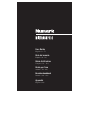 1
1
-
 2
2
-
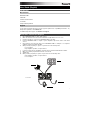 3
3
-
 4
4
-
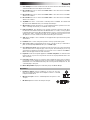 5
5
-
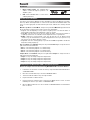 6
6
-
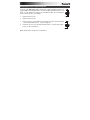 7
7
-
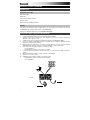 8
8
-
 9
9
-
 10
10
-
 11
11
-
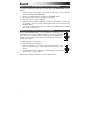 12
12
-
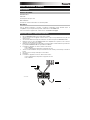 13
13
-
 14
14
-
 15
15
-
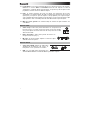 16
16
-
 17
17
-
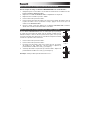 18
18
-
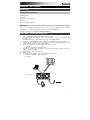 19
19
-
 20
20
-
 21
21
-
 22
22
-
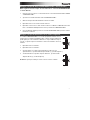 23
23
-
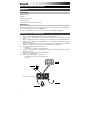 24
24
-
 25
25
-
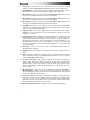 26
26
-
 27
27
-
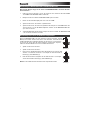 28
28
-
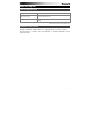 29
29
-
 30
30
-
 31
31
-
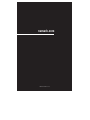 32
32
Numark Mixtrack Pro III Manuel utilisateur
- Catégorie
- Mélangeurs audio
- Taper
- Manuel utilisateur
- Ce manuel convient également à
dans d''autres langues
- italiano: Numark Mixtrack Pro III Manuale utente
- English: Numark Mixtrack Pro III User manual
- español: Numark Mixtrack Pro III Manual de usuario
- Deutsch: Numark Mixtrack Pro III Benutzerhandbuch
Documents connexes
-
Numark Mixtrack 3 Le manuel du propriétaire
-
Numark Mixtrack Platinum Mode d'emploi
-
Numark Mixtrack Platinum FX Manuel utilisateur
-
Numark Mixtrack Platinum FX Mode d'emploi
-
Numark Mixtrack Platinum FX Manuel utilisateur
-
Numark NDX500 Manuel utilisateur
-
Numark Mixtrack Edge Le manuel du propriétaire
-
Numark NS6II Mode d'emploi
-
Numark NS6II Guide de démarrage rapide
-
Numark NVII Mode d'emploi